|
|
-
[Tut] How to Install a Mod
Hier soll ein Tutorial für die Installation einer Mod entstehen, da das bei Gothic 3 nicht so einfach ist.
Ich werde hier nach und nach ein Tut dafür machen. Im nächsten Post seht ihr den ersten Teil.
Hier könnt ihr Verbesserungsvorschläge und Kritik posten.
Danke, schonmal an Werner, der schon im anderen Thread Verbesserungsvorschläge gemacht hat, die ich bei der vorliegenden Version schon eingebaut habe.
1. Installation für Modstarter-kompatible Mod
2. Installation einer Mod mit "Rohdateien"
2.1 Konvertieren einer Mod bestehend aus "Rohdaten" zu einer Modstarter-kompatiblen Mod
3. Installation einer Mod mit der Endung ".pak", .p01/.p02", ".mod" oder ".m01/.m02"
3.1 Konvertieren einer Mod mit der Endung ".pak", .p01/.p02", ".mod" oder ".m01/.m02" (usw.) zu einer Modstarter-kompatiblen Mod
Geändert von C-SA (03.09.2012 um 22:26 Uhr)
Grund: "Inhaltsverzeichnis" eingefügt
-
Dieses Tutorial soll Licht ins Installations-Dunkle bringen, da es immer wieder Fragen dazu gibt.
Also, meiner Meinung nach ist der Modstarter, derer es zwei gibt: einmal den von LordOfWAR und einmal den von Shak-otay (weiter Anweisungen beziehen sich immer auf den Modstarter von LordOfWAR), die einfachste Möglichkeit Mods zu benutzen.
Der Modstarter kann jedoch nur von Mods benutzt werden, deren Dateien auf ".m0x" (oder "*.n0x") enden und nicht z.B. auf ".tga" oder ".tple". Liegt eine Mod in der letztgenannten Form vor, müsst ihr diese Dateien an den richtigen Ort in eurem Gothic 3-Ordner schieben oder ihr wandelt die Dateien um und macht sie Modstarter-kompatibel, aber dazu später.
1. Installation für Modstarter-kompatible Mod.
- Lade den Modstarter herunter: Hier
- Entpacke die runtergeladene Datei (z.B. mit WinZip/WinRar/7-zip) und schiebe den entpackten Ordner am besten in dein Gothic 3-Verzeichnis (muss nicht im g3-Ordner liegen, ist aber wohl am praktischsten)
- Schiebe nun die gewünschte Mod in den Ordner "FanMods"
- Die Mod muss wie oben bereits erwähnt in dem Format ".m0x" (oder "*.n0x") vorliegen
- Folgende Struktur hat eine (vollständige) Modstarterversion (können noch zusätzliche Dateien enthalten sein):
- Die Dateien müssen in einem eigenen Ordner liegen (am besten mit passendem Namen)
- Starte den Modstarter
- Daraufhin wird der Starter dich nach der Gothic3.exe fragen, suche den Pfad und klicke "Ok"
->
- Sollte nun die Meldung "Mods not found" kommen, hast du entweder noch keine Mods in den Ordner "FanMods" geschoben oder du sollltest folgenden Fix benutzen: Hier
- Den Fix ("mds.exe") in den Ordner, wo der Modstarter liegt, kopieren
- Darauf wirst du gefragt, ob du die Datei ersetzen willst, klicke "Ja"
- Wenn alles funktioniert, musst du nur noch Häckchen bei den Mods, die du spielen willst, setzen und anschließend "Integrate Mods" klicken (was soviel bedeutet wie "Modifikationen ins Spiel einfügen/einbinden")
- "Start Game" und viel Spass!
Geändert von C-SA (28.05.2010 um 14:49 Uhr)
Grund: Verbesserung
-
2. Installation einer Mod mit "Rohdateien".
- Eine Mod dieser Art erkennt ihr daran, dass die Dateien meist in einem oder mehreren Ordnern liegt. Das liegt daran, dass der Autor der Mod die von ihm veränderten Dateien anschließend nicht mehr gepackt hat (wie er es bei 3. getan hat). Deshalb liegen diese Rohdateien in der Ordnerstruktur vor, aus welcher sie zuvor zum Bearbeiten entpackt wurden (für genauere Infos, siehe hier).
- Das Dateiformat kann dabei sehr unterschiedlich sein, z.B. ".tga", ".tple", ".ximg" u.a.
- Entpackt die heruntergeladene Datei (Z.B. mit 7-zip).
- Die Mod-Dateien müssen nun in den Ordner "Data" in eurem Gothic 3-Verzeichnis kopiert werden, dabei muss die oben genannte Ordnerstruktur beibehalten werden, sonst erkennt Gothic 3 die veränderten Dateien nicht.
- Im Idealfall liegt die heruntergeladenen Mod schon mit der richtigen Ordnerstruktur vor.
- Sollte das nicht der Fall sein, handelt es sich meistens um Rüstungsmodifikationen.
- Diese verändern bestehende Texturen von Rüstungen/Roben und liegen im ".tga"- oder ".ximg"-Format vor.
- Solche Dateien müsst ihr in den folgenden Ordner kopieren "g3-Verzeichnis/Data/_compiledImage/animation".
- Nicht bestehende Ordner einfach erstellen.
- Auf genaue Ordnerbezeichnung achten.
- Wenn ihr nicht wisst, wohin ihr genau die Datei schieben müsst und nicht erst alle g3-Dateien entpacken wollt, um die Ordnerstruktur zu ergründen (
 ), schaut am besten in den zugehörigen Releasethread. ), schaut am besten in den zugehörigen Releasethread. - Dann einfach Gothic 3 normal starten.
Geändert von C-SA (15.06.2010 um 19:14 Uhr)
Grund: Verbesserung
-
3. Installation einer Mod mit der Endung ".pak", .p01/.p02", ".mod" oder ".m01/.m02".
- Entpackt die heruntergeladene Datei (z.B. mit 7-zip).
- Falls die Mod auf ".pak", ".p01/.p02" oder oft auch auf ".p0x" ("x" steht hierbei für eine Zahl) endet, ändert die Dateiendung erst einmal in ".m0x" (dies ist ein neues Dateiformat, welches mit dem CP 1.7 eingeführt wurde) und zwar so:
->XP/Vista:- Klickt bei eurem Explorer auf "Extras"/"Organisieren".
- Öffnet dort "Ordneroptionen"/"Ordner- und Suchoptionen".
- Wechselt auf "Ansicht".
- Entfernt schließlich das Häckchen bei "Erweiterungen bei bekannten Dateitypen ausblenden".
- Zum Schluss noch "Übernehmen".
- Dann könnt ihr ganz einfach die Endung umbennen.
- Dann kopiert ihr die Datei in den Ordner "Data" eures Gothic3-Verzeichnisses.
- Nun müsst ihr sie noch "hochnummerieren".
- Das heißt, wenn ihr z.B. schon eine Datei mit der Endung ".mod" in eurem "Data"-Ordner habt, dann müsst ihr eure Mod-Datei ".m00" nennen,wenn ihr schon ".m00" habt, dann in ".m01" usw., also "hochnummerieren".
(Es darf bei der Nummerierung keine "Lücke" entstehen, hat man als "höchste" Datei z.B. ".m00", muss die nächste Datei unbedingt ".m01" genannt werden, und nicht etwa ".m02", da dann eine ".m01" in der Reihenfolge fehlen würde, in diesem Beispiel würde bei fehlender ".m01" die Datei mit der Endung ".m02" ignoriert werden.) - Dann könnt ihr Gothic 3 ganz normal starten.
Geändert von C-SA (28.05.2010 um 14:52 Uhr)
Grund: Verbesserung
-
Ah, du hast es angepinnt, Werner. 
Bei Zeit könntest du vllt. mal noch drüber gucken (oder ein anderer Modder).
Was ich jetzt noch vor hatte zu machen, wäre eine Anleitung zur Konvertierung für den Modstarter.
Habe ich was vergessen?
-
 Zitat von C-SA

2. Installation einer Mod mit "Rohdateien".
- Eine Mod dieser Art erkennt ihr daran, dass die Dateien meist in einem oder mehreren Ordnern liegt. Das liegt daran, dass der Autor der Mod die von ihm veränderten Dateien anschließend nicht mehr gepackt hat (wie er es bei 3. getan hat). Deshalb liegen diese Rohdateien in der Ordnerstruktur vor, aus welcher sie zuvor zum Bearbeiten entpackt wurden (für genauere Infos, siehe hier).
- Das Dateiformat kann dabei sehr unterschiedlich sein, z.B. ".tga", ".tple", ".ximg" u.a.
- Entpackt die heruntergeladene Datei. (Z.B. mit 7-zip.)
- Die Mod-Dateien müssen nun in den Ordner "Data" in eurem Gothic 3-Verzeichnis kopiert werden, dabei muss die oben genannte Ordnerstruktur beibehalten werden, sonst erkennt Gothic 3 die veränderten Dateien nicht.
- Im Idealfall liegt die heruntergeladenen Mod schon mit der richtigen Ordnerstruktur vor.
- Sollte das nicht der Fall sein, handelt es sich meistens um Rüstungsmodifikationen.
- Diese verändern bestehende Texturen von Rüstungen/Roben und liegen im ".tga"- oder ".ximg"-Format vor.
- Solche Dateien müsst ihr in den folgenden Ordner kopieren "g3-Verzeichnis/Data/_compiledImage/animation".
- Nicht bestehende Ordner einfach erstellen.
- Auf genaue Ordnerbezeichnung achten.
- Wenn ihr nicht wisst, wohin ihr genau die Datei schieben müsst und nicht erst alle g3-Dateien entpacken wollt, um die Ordnerstruktur zu ergründen (
 ), schaut am besten in den zugehörigen Releasethread. ), schaut am besten in den zugehörigen Releasethread. - Dann einfach Gothic 3 normal starten.
-----------------------------------------------------------------------------------
Gefällt mir i-wie nicht so gut...
 Zitat von C-SA

3. Installation einer Mod mit der Endung ".pak", .p01/.p02", ".mod" oder ".m01/.m02".
- Entpackt die heruntergeladene Datei. (Z.B. mit 7-zip.)
- Falls die Mod auf ".pak", ".p01/.p02" oder oft auch auf ".p0x" ("x" steht hierbei für eine Zahl) endet, ändert die Dateiendung erst einmal in ".m0x" (dies ist ein neues Dateiformat, welches mit dem CP 1.7 eingeführt wurde) und zwar so:
->XP/Vista:- Klickt bei eurem Explorer auf "Extras"/"Organisieren".
- Öffnet dort "Ordneroptionen"/"Ordner- und Suchoptionen".
- Wechselt auf "Ansicht".
- Entfernt schließlich das Häckchen bei "Erweiterungen bei bekannten Dateitypen ausblenden".
- Zum Schluss noch "Übernehmen".
- Dann könnt ihr ganz einfach die Endung umbennen.
- Dann kopiert ihr die Datei in den Ordner "Data" eures Gothic3-Verzeichnisses.
- Nun müsst ihr sie noch "hochnummerieren".
- Das heißt, wenn ihr z.B. schon eine Datei mit der Endung ".mod" in eurem "Data"-Ordner habt, dann müsst ihr eure Mod-Datei ".m00" nennen,wenn ihr schon ".m00" habt, dann in ".m01" usw., also "hochnummerieren". (Es darf bei der Nummerierung keine "Lücke" entstehen, hat man als "höchste" Datei z.B. ".m00" muß die nächste Datei unbedingt ".m01" genannt werden, und nicht etwa ".m02", da dann eine ".m01" in der Reihenfolge fehlen würde, ... in diesem Beispiel würde bei fehlender ".m01" die Datei mit der Endung ".m02" ignoriert werden.)
- Dann könnt ihr Gothic 3 ganz normal starten.
 Zitat von C-SA

Ah, du hast es angepinnt, Werner. 
Ja, unglaublicherweise war der auf die 2. Seite gerutscht, ... auch wenn es noch im WIP-status ist, enthält der Thread auch schon jetzt eine Menge nützlicher Informationen, die man sonst nur unnötig immer und immer wieder erklären/wiederholen müßte.
Fällt mir grade nichts ein, sollte sich das ändern, lasse ich Dich das wissen. 
Geändert von WernerTWC (18.05.2010 um 22:05 Uhr)
-
Vielen Dank. 
Verbesserungen vorgenommen.
-
3.1 Konvertieren einer Mod mit der Endung ".pak", .p01/.p02", ".mod" oder ".m01/.m02" (usw.) zu einer Modstarter-kompatiblen Mod.
- Lade den Modstarter herunter und installiere ihn.
- Erstelle einen neuen Ordner (mit dem Name der Mod idealerweise) im Ordner "FanMods".
- Dann kopiere die Datei(en) der Mod in den Ordner.
- Anschließend ändere die die Dateiendung(en) in ".m0x" um und zwar so:
->XP/Vista:
- Klickt bei eurem Explorer auf "Extras"/"Organisieren".
- Öffnet dort "Ordneroptionen"/"Ordner- und Suchoptionen".
- Wechselt auf "Ansicht".
- Entfernt schließlich das Häckchen bei "Erweiterungen bei bekannten Dateitypen ausblenden".
- Zum Schluss noch "Übernehmen".
- Dann könnt ihr ganz einfach die Endung umbennen.
- Schließlich erstelle ein Textdokument mit dem Namen "ModName".
- Schreibe folgenden Text in das Dokument:
Code:
[Name]
Caption=Name der Mod
(Dieser Name wird im Modstarter angezeigt.)
- Speichere das Dokument.
- Ändere nun noch die Dateiendung des Textdokuments in ".ini" um.
- Starte den Modstarter, binde die Mod ein und habe Spass.
Optional:
- Erstelle ein Textdokument (auf die Dateiendung ".rtf") und nenne es "readme".
- Dort könnt ihr eine kurze Modbeschreibung verfassen, die im Modstarter angezeigt wird.
- Zusätzlich könnt ihr eine Bilddatei (".jpg") mit dem Namen "315x312" in euren Modordner schieben, die ebenfalls im Modstarter angezeigt wird.
- Desweitern könnt ihr noch ein Textdokument (".rtf") mit dem Namen "ModInfo" erstellen, welche über den Button "Mehr ueber diese Mod" beim Modstarter aufgerufen werden kann.
Geändert von C-SA (23.06.2010 um 18:13 Uhr)
-
2.1 Konvertieren einer Mod bestehend aus "Rohdaten" zu einer Modstarter-kompatiblen Mod.
- Lade G3PakDir herunter.
- Entpacke die Datei "irgendwo".
- Erstelle nun für die Rohdateien der Mod (z.B. ".tga", ".tple", ".ximg") die passende Ordnerstruktur (falls nicht vorhanden), d.h. die Struktur, in der Gothic 3 in entpacktem Zustand vorliegt (genauer Infos)
- Meistens liegt die Mod in der passenden Ordnerstruktur vor. Häufig ist dies bei Rüstungstexturenmods (".tga" oder ".ximg") nicht der Fall.
- Diese müssen in einen Ordner mit dem Namen "_compiledImage/animation"
- Die passende Ordnerstruktur ist in dem Fall ohne den "Data"-Ordner.
- Anschließend "schiebt/zieht" den Ordner auf die zuvor entpackte G3PakDir.exe.
- G3PakDir erstellt euch eine ".pak"-Datei.
- Ändert nun die Dateiendung zu ".m0x" und zwar so:
->XP/Vista:
- Klickt bei eurem Explorer auf "Extras"/"Organisieren".
- Öffnet dort "Ordneroptionen"/"Ordner- und Suchoptionen".
- Wechselt auf "Ansicht".
- Entfernt schließlich das Häckchen bei "Erweiterungen bei bekannten Dateitypen ausblenden".
- Zum Schluss noch "Übernehmen".
- Dann könnt ihr ganz einfach die Endung umbennen.
- Erstelle nun einen Ordner idealerweise mit dem Namen der Mod im Ordner "FanMods" (liegt im Ordner "ModPack_1.72") und kopiere dort die umgewandelte Datei hinein.
- Schließlich erstelle ein Textdokument mit dem Namen "ModName".
- Schreibe folgenden Text in das Dokument:
Code:
[Name]
Caption=Name der Mod
(Dieser Name wird im Modstarter angezeigt.)
- Speichere das Dokument.
- Ändere nun noch die Dateiendung des Textdokuments in ".ini" um.
- Starte den Modstarter, binde die Mod ein und habe Spass.
Optional:
- Erstelle ein Textdokument (auf die Dateiendung ".rtf") und nenne es "readme".
- Dort könnt ihr eine kurze Modbeschreibung verfassen, die im Modstarter angezeigt wird.
- Zusätzlich könnt ihr eine Bilddatei (".jpg") mit dem Namen "315x312" in euren Modordner schieben, die ebenfalls im Modstarter angezeigt wird.
- Desweitern könnt ihr noch ein Textdokument (".rtf") mit dem Namen "ModInfo" erstellen, welche über den Button "Mehr ueber diese Mod" beim Modstarter aufgerufen werden kann.
Geändert von C-SA (24.10.2010 um 10:55 Uhr)
-
Wird das auch noch fortgesetzt? 
-
Geändert von C-SA (24.10.2010 um 10:55 Uhr)
-
@Werner: Falls du hier reinschaust, könnte man, glaube ich, das "WIP" im Threadtitel entfernen.
Danke. 
 Berechtigungen
Berechtigungen
- Neue Themen erstellen: Nein
- Themen beantworten: Nein
- Anhänge hochladen: Nein
- Beiträge bearbeiten: Nein
|
|







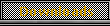


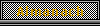
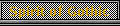










 World of Players
World of Players
 [Tut] How to Install a Mod
[Tut] How to Install a Mod









 ), schaut am besten in den zugehörigen Releasethread.
), schaut am besten in den zugehörigen Releasethread.



